Fullständig guide för att skapa videohandledning (lätt och 100% fungerar)
Med framväxten av sociala medier och onlinemöten blir instruktionsvideor viktiga på så många sätt. Vi kan använda dem med akademi, arbetsfält eller till och med om du är en innehållsskapare. Oavsett skäl du har att behöva skapa en instruktionsvideo, vi kan alla hålla med om att denna process kan vara överväldigande. Men bra att den här artikeln finns eftersom vi hjälper dig att skapa utan krångel och komplikationer genom att introducera dig till de bästa verktygen att använda för att spela in och redigera ditt videoinnehåll.
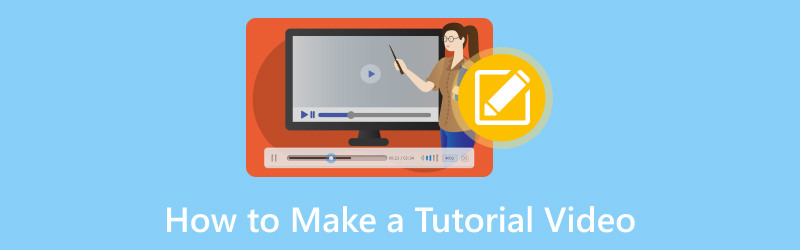
SIDINNEHÅLL
Del 1. Hur man spelar in för att göra en instruktionsvideo
Vi börjar den här guiden med att ge dig ett bra verktyg som vi kan använda för att spela in din handledning. Vidmore skärminspelare har massor av fantastiska funktioner som du behöver för att göra en videohandledning. Det här verktyget kan fånga din skärm för vilken applikation eller webbplats du vill spela in. Viktigast av allt, det här verktyget kan erbjuda dig en kristallklar videoutgång som vi behöver för att skapa visuellt tilltalande handledningar. Mer än så kan verktyget fånga både internt och externt ljud som är lämpligt för en informativ framställning av en handledningsvideo. Verktyget är framför allt lätt att använda. För att bevisa det, här är stegen du måste ta för att använda den.
Steg 1. Gratis, skaffa den otroliga Vidmore Screen Recorder nu och installera den snabbt på din dator.
Steg 2. Starta nu verktyget på din dator och se dess gränssnitt. Efter det, se Video inspelare ikonen och klicka på den för att börja ställa in din inspelning.
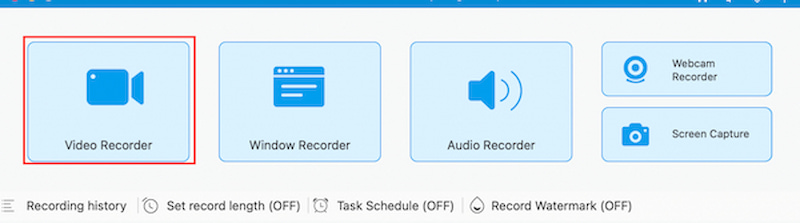
Steg 3. Ställ sedan in det från storleken på din inspelning. Då är det också viktigt att slå på din Systemljud och Mikrofon för att fånga även ljudet från din dator.
Steg 4. Efter det klickar du på REC knappen på höger sida av verktyget och fortsätt att göra de saker du behöver göra för handledningen medan inspelningen pågår.
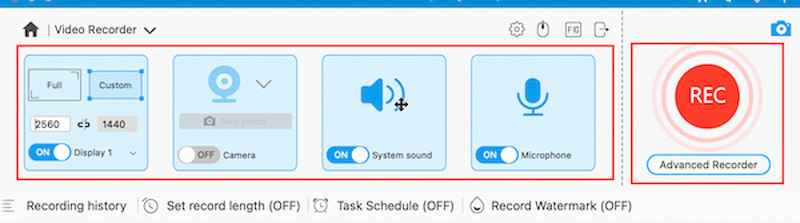
Steg 5. Efter inspelningen klickar du på Sluta knappen, och videon kommer att visas på dig.
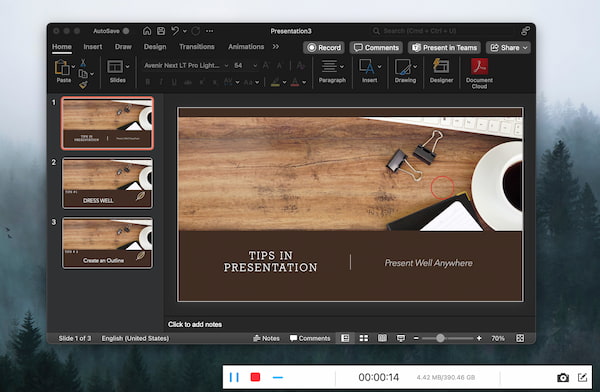
Steg 6. Det betyder att vi kan se den igen eller direkt klicka på Spara knappen när vi fortsätter med redigeringsprocessen i nästa del.
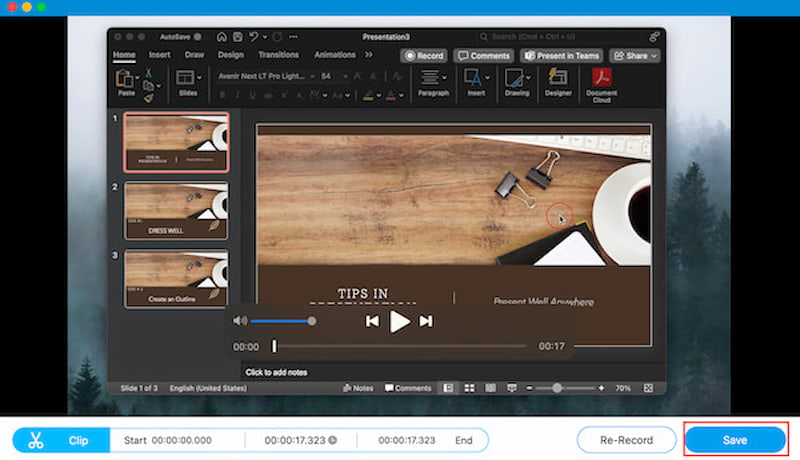
Det är ett mycket enkelt sätt att spela in din handledning med hjälp av det fantastiska video- och ljudinspelare. Vi kan se att det är felfritt att utföra, och det högkvalitativa resultatet är tydligt i resultatet. Det är faktiskt det perfekta verktyget att använda för att skapa en underbar instruktionsvideo.
Del 2. Hur man redigerar instruktionsvideor
Efter den enkla inspelningsprocessen ovan kan vi nu fortsätta med att redigera din video eftersom vi gör den till en mer fascinerande och visuellt tilltalande utgång för alla. Vidmore Video Editor har alla funktioner vi behöver för att göra det. Med det här verktyget kan du klippa, trimma och dela onödiga delar av din video smidigt.
Mer än det, lägga till effekter och förinställningar stöds också av det för att skapa det specifika läget vi vill ha för vår video. Du kan göra det genom att justera nyanser, mättnad, ljusstyrka och mer av dina videor. En annan sak, att lägga till din vattenstämpel på det är möjligt så att vi kan lägga äganderätten till din video. Låt oss visa det för dig nedan.
Steg 1. Ladda ner och installera Vidmore Video Editor enkelt genom att besöka deras officiella webbplats.
Steg 2. Öppna sedan verktyget när vi klickar på Effekt knapp. Detta är den rekommenderade funktionen att använda eftersom den kan erbjuda massor av funktioner som vi kan använda i vår video.
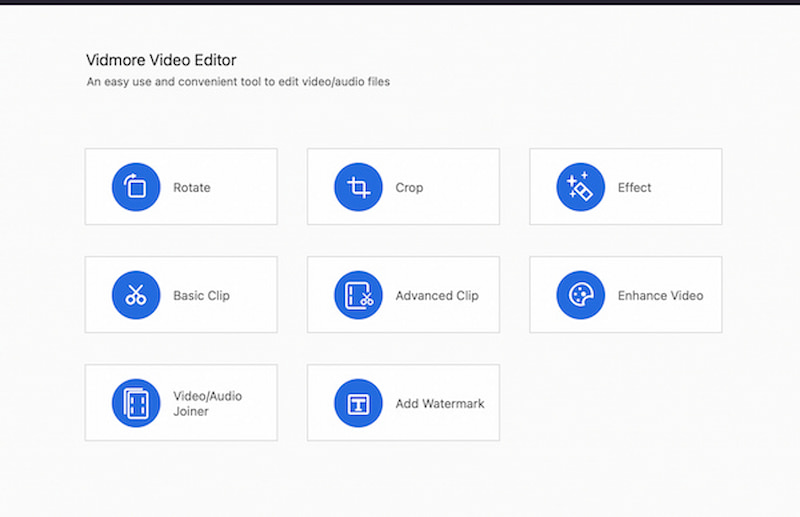
Steg 3. Därifrån lägger du till videon du behöver till videon genom att klicka på Lägg till fil knappen, eller så kan du dra videon till dess gränssnitt.
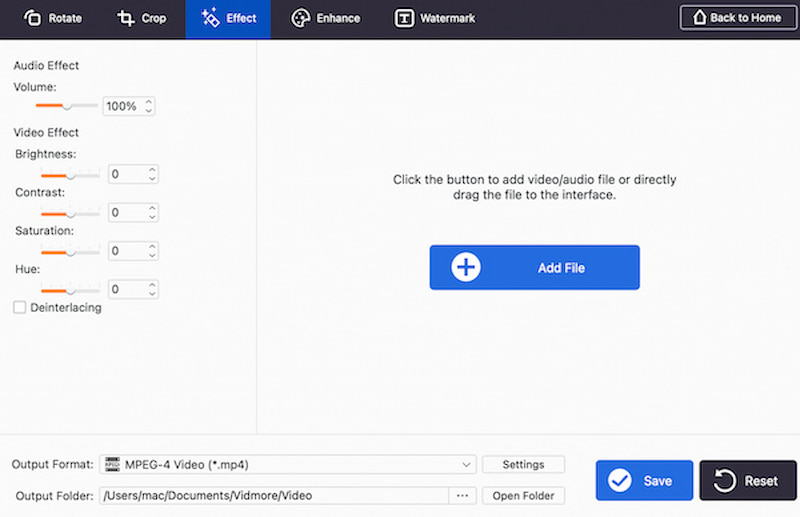
Steg 4. Genom att göra det kan du nu se videon på gränssnittet med många funktioner. Nu låter verktyget dig förbättra din video genom att använda Ljudeffekt och Videoeffekt alternativ. Du kan justera dem i enlighet med dina preferenser.
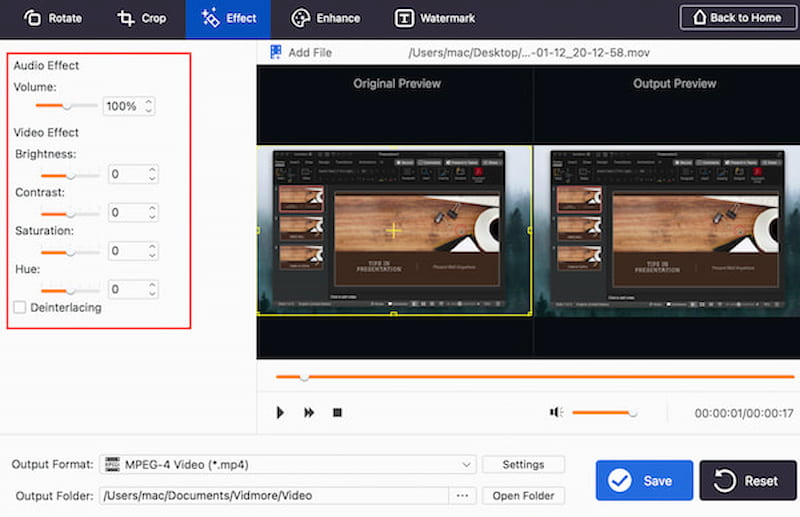
Steg 5. Nu kan du också lägga till din vattenstämpel för att äga din videohandledning genom att klicka på vattenstämpeln ovan. Du kan ställa in det genom att ändra namnet under Text eller Bild.
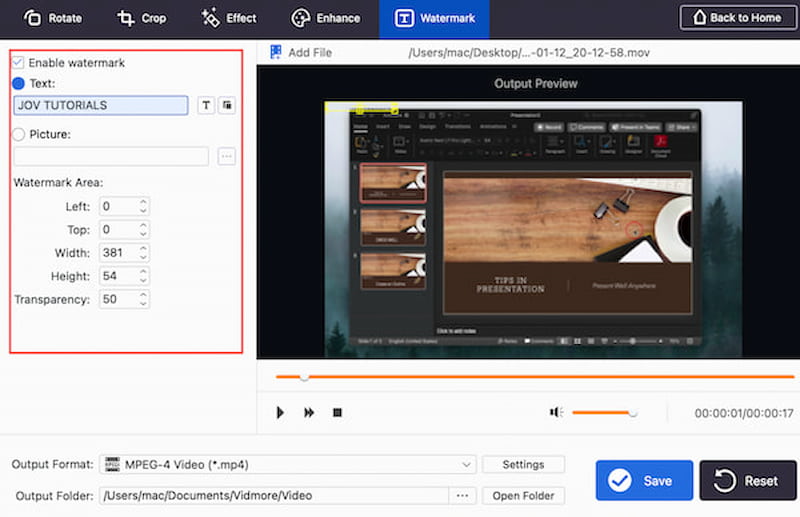
Steg 6. Om du är klar med att redigera din video, låt oss inte spara den genom att klicka på Spara knapp. Vi behöver bara vänta i några sekunder, och du kommer nu att ha din utdata.
Det är den otroliga Vidmore Video Editor för att göra en bra instruktionsvideo som du behöver. Vi kan se att det är en videoredigerare för nybörjare och kommer med kvalitetsfunktioner. Med det, njut av din instruktionsvideo och ladda upp den!
Del 3. Tips för att göra självstudievideor
För att få ett bättre sätt att skapa din videohandledning, här är tipsen du kan komma ihåg. Vi frågar olika kompetenser när det gäller området, och här är vad de säger om det.
Tips 1: Förbättra video är ett måste
Inspelning av videohandledningen räcker inte. Vi måste förbättra den för att göra den mer tilltalande och intressant. Det här tipset hjälper även dina tittare att inte bli uttråkade.
Tips 2: Läs bild och ljud
Det är nödvändigt att du förbereder din bild och ljud innan du startar handledningen. Det här är två detaljer som vi behöver för att göra din videohandledning effektiv och effektiv.
Tips 3: Studera ämnet
Vi måste göra oss bekanta med ämnet så att vi kan dela det tydligt med personerna som kommer att titta på din video. Kom ihåg att vi inte kan ge det vi inte har, så du bör lära dig det innan du börjar predika om det.
Del 4. Vanliga frågor om hur man gör en instruktionsvideo
Vad gör en bra instruktionsvideo?
För att göra det enkelt måste en bra videohandledning ha Clarity. Att presentera informationen på ett välstrukturerat och lättöverskådligt sätt är nödvändigt. Sedan måste vi engagera tittarna med en konversationston och intressanta bilder. Därefter behövs också grafik och grafik. Vi måste använda tydliga bilder, grafik och textöverlägg för att förbättra förståelsen. Det handlar om att sprida ditt budskap ordentligt för att göra det bättre.
Vilken programvara används för att göra videohandledningar?
Tre av de verktyg som vanligtvis används för att göra videohandledningar. Först är skärminspelningen. Använd programvara som Camtasia, OBS Studio eller ScreenFlow för att fånga åtgärder på skärmen. Därefter inkluderar videoredigeringsverktyg Adobe Premiere Pro, Final Cut Pro och DaVinci Resolve. Tredje, grafik och animering: Använd Adobe After Effects eller Blender för att skapa grafik, animationer och specialeffekter.
Hur gör jag en instruktionsvideo på min bärbara dator?
Utgångspunkten för att göra en videohandledning är att välja en skärminspelningsprogramvara. Baserat på dina preferenser och krav, välj det bästa skärminspelningsverktyget, som Vidmore Screen Recorder. Spela sedan in din handledning genom att använda programvaran du väljer för att spela in dina handlingar på skärmen enligt anvisningarna i ditt manus, som Videmore Video Editor. Efter det är det nu viktigt att använda videoredigeringsverktyg för att trimma, hacka och förbättra din handledning.
Slutsats
Du kan nu skapa en förbättrad och informativ videohandledning genom att följa stegen och processen ovan. Vi kan se att Vidmore Screen Recorder och Vidmore Video Editor är två fantastiska verktyg som kan hjälpa oss med det. Du kan använda dem nu och gör din videohandledning lätt!


